Android Marshmallow é liberado; veja como instalar nos Nexus 5, 6, 7 e 9

Motorola lista quais celulares vão receber Android Marshmallow
É importante lembrar que a instalação “limpa” do Android 6 irá apagar todos os dados do aparelho. Caso as instruções não sejam seguidas fielmente, há riscos de que o celular seja inutilizado por completo e ainda fique sem garantia do fabricante. O procedimento é ideal para usuários com conhecimento avançado, então prossiga com muita cautela.
 Veja como instalar o Android Marshmallow no seu Nexus (Foto: Divulgação/Google)
Veja como instalar o Android Marshmallow no seu Nexus (Foto: Divulgação/Google)Com isso, você só precisa se preocupar com fotos e vídeos – cujo backup pode ser feito com softwares como Google Photos, Dropbox e outros – e mais arquivos. Uma maneira fácil de guardar tudo no computador é por meio do Helium;
Passo 2. Após o backup, você está pronto para destravar o bootloader do seu Nexus. O procedimento é simples de fazer, mas, lembre-se, ele apaga todos os dados do aparelho;
Passo 3. Se você ainda não tem os drivers do Android, ADB e o fastboot no PC, use o ADB Installer, disponível no fórum XDA, para instalar tudo de uma vez em sua máquina. Para usá-lo, basta digitar “y” e pressionar “Enter” em todas as instâncias;
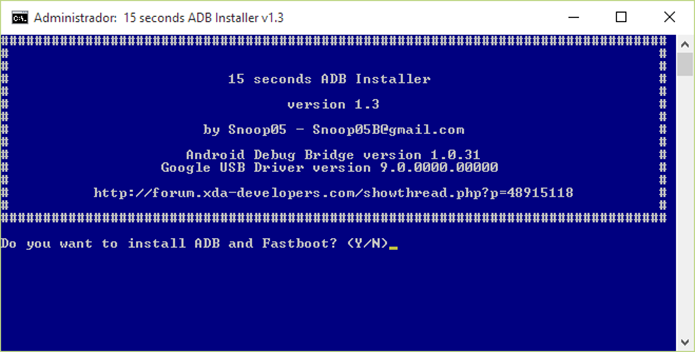 Instale ADB, fastboot e drivers de uma vez só (Foto: Reprodução/Paulo Alves)
Instale ADB, fastboot e drivers de uma vez só (Foto: Reprodução/Paulo Alves)Após o download, extraia o conteúdo para a mesma pasta dos arquivos ADB e fastboot obtidos no Passo 3 – se você usou o ADB Installer, a pasta correta é a “adb”, localizada no diretório “C” – de modo que não haja nenhuma subpasta;
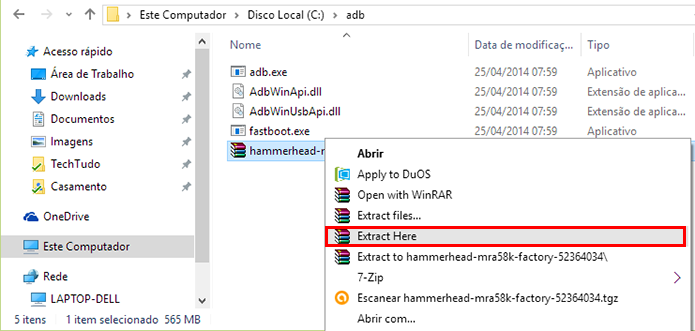 Extraia o conteúdo do arquivo TGZ baixado (Foto: Reprodução/Paulo Alves)
Extraia o conteúdo do arquivo TGZ baixado (Foto: Reprodução/Paulo Alves)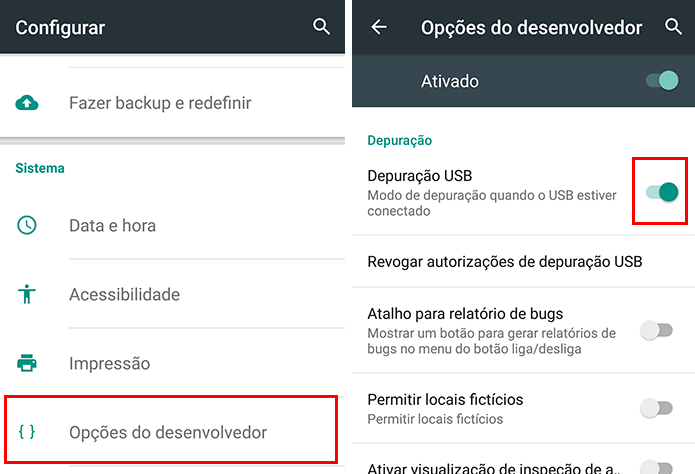 Ative a depuração USB no seu Nexus (Foto: Reprodução/Paulo Alves)
Ative a depuração USB no seu Nexus (Foto: Reprodução/Paulo Alves)Passo 7. Acesse o modo fastboot do seu Nexus. Para isso, desligue o aparelho e, em seguida, pressione os botões Volume Para Baixo + Liga/Desliga ao mesmo tempo;
Passo 8. No computador, vá até a pasta onde estão localizados os arquivos do Android 6.0, ADB e fastboot.
Localize e execute o arquivo “flash-all.bat” como administrador para iniciar o script de instalação. Aguarde alguns minutos até que o Android carregue o novo sistema e reinicie sozinho;
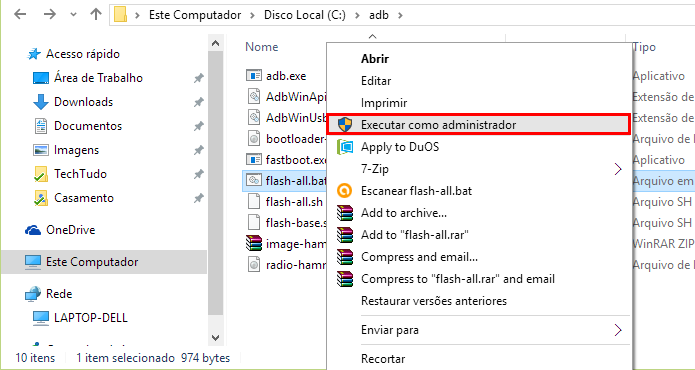 Execute o arquivo flash-all para iniciar o script de instalação (Foto: Reprodução/Paulo Alves)
Execute o arquivo flash-all para iniciar o script de instalação (Foto: Reprodução/Paulo Alves)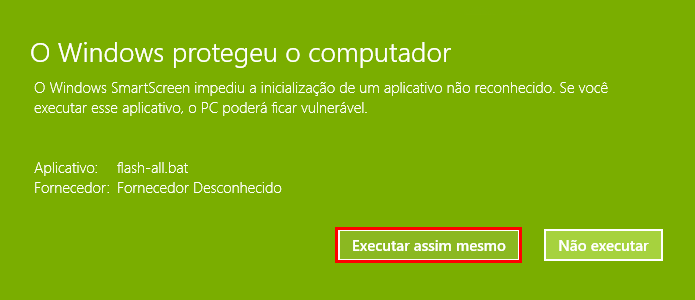 Permita a execução do script de instalação (Foto: Reprodução/Paulo Alves)
Permita a execução do script de instalação (Foto: Reprodução/Paulo Alves)


0 Comentários:
Postar um comentário
Assinar Postar comentários [Atom]
<< Página inicial